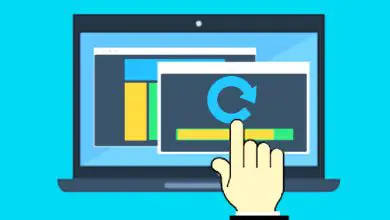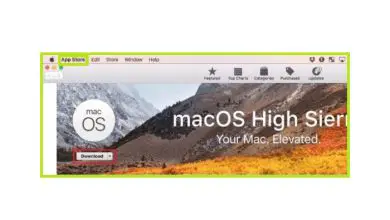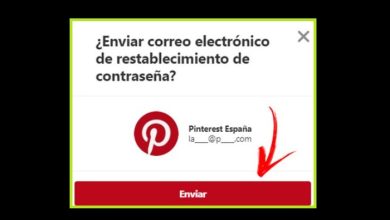Elimina una parola nel dizionario di parole e altri trucchi
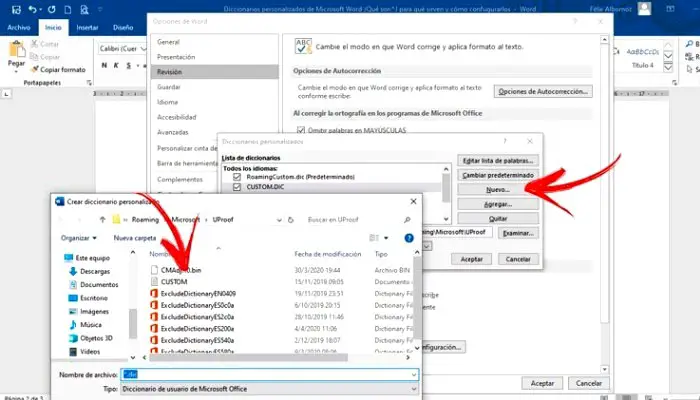
È bene sapere che uno dei grandi vantaggi di Microsoft Word è che permette all’utente di personalizzare il dizionario in modo che lo strumento di correzione automatica sia efficace e non rilevi falsi errori. Ecco perché qui imparerai come eliminare una parola nel dizionario di Word e altri trucchi che puoi anche fare.
In questo modo avrai la posta senza errori di ortografia, perché includerai il numero di parole richiesto senza alcuna restrizione. Inoltre, puoi creare il tuo dizionario.
Dizionario personalizzato e a cosa serve in Microsoft Word
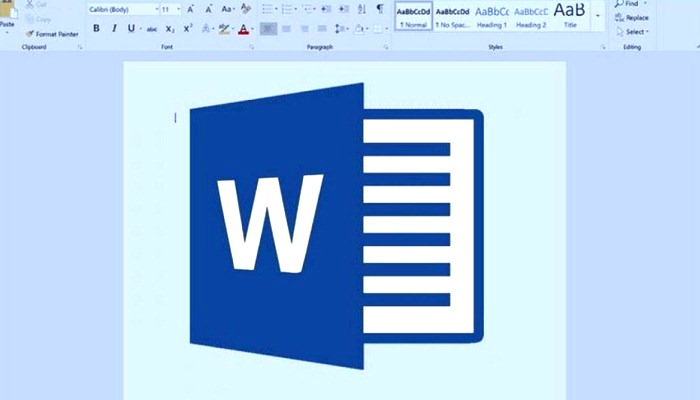
Il dizionario utente è una funzionalità che Microsoft Word offre in modo che l’utente possa includere parole nel testo e il programma non le rilevi come errori di ortografia. Puoi avere uno o più tipi di dizionari a seconda della lingua e degli idiomi di ciascuna lingua. Inoltre, puoi aggiungere parola per parola o un elenco che forma un nuovo dizionario.
Questo ti aiuterà davvero nel tuo lavoro e aumenterà anche l’efficienza della tua scrittura. Se vuoi imparare come ottenere il massimo da questo strumento di Microsoft Word, ti invitiamo a continuare a leggere.
Vantaggi dell’utilizzo di dizionari personalizzati in Word
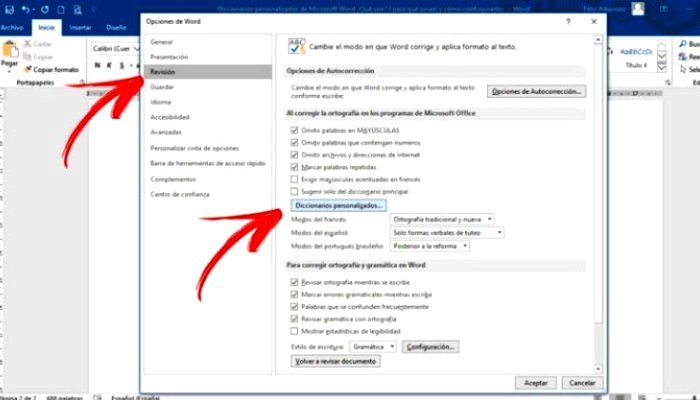
Tra i vantaggi più importanti che otterrai utilizzando questo tipo di funzioni è che senza rilevare un errore di ortografia, non ci saranno parole sottolineate in rosso nel testo. Ciò ti consentirà di trovare i veri bug in un modo più semplice, poiché otterrai una pulizia visiva molto migliore.
Quando aggiungi nuove parole e scrivi con errori, sarai sicuro che Word ti aiuterà a trovare quegli errori. Questo non sarebbe successo se non l’avessi aggiunto al dizionario. Cioè, non importa quanto correttamente scrivi una determinata parola, il programma la considererà un errore e non noterai di aver commesso un errore.
Inoltre, un altro vantaggio dell’utilizzo di questo tipo di strumento è che ti permetterà di lavorare con parole sonore di imitazione o con parole di altre lingue, anche se non le usi spesso. Ciò significa che se attivi l’opzione di correzione automatica, Word ti aiuterà a scrivere alcune parole con cui non hai familiarità.
L’uso di un dizionario ti consentirà di scrivere senza intoppi, quindi le tue capacità di scrittura miglioreranno in modo significativo. Questo è ottimo per la segnalazione e qualsiasi altro lavoro che deve essere considerato da altri.
Come aggiungere e rimuovere una parola nel dizionario di Word
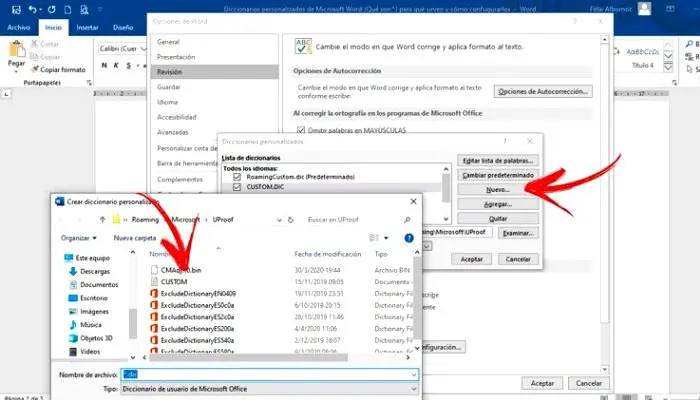
Per abilitare una parola, è necessario eseguire i seguenti passaggi:
- Poiché il sistema riesce a rilevare che hai sbagliato a scrivere una parola ma che in realtà è corretta, dovrai spostare il cursore su di essa.
- Quindi dovrai fare clic con il pulsante destro del mouse e selezionare Aggiungi al dizionario.
Un altro modo per farlo è seguire questa linea guida:
- Fare clic sulla scheda File.
- Ora fai clic su Opzioni.
- Seleziona lo strumento di navigazione o Rivedi.
- Quindi cerca il pulsante Dizionari personalizzati e fai clic su di esso.
- Troverai un elenco con tutti i dizionari utente che hai. Devi selezionare quello che ti serve, se non sai quale clicca su uno di essi (se lo hai attivato).
- Fare clic su Modifica elenchi di parole…
- Scegli l’ opzione Aggiungi.
- Aggiungi la parola desiderata e fai clic su OK alla fine.
Se vuoi sapere come eliminare una parola nel dizionario di Word, dovrai selezionare l’ opzione Elimina parola.
Come creare un nuovo dizionario in Word
Dopo aver saputo come eliminare una parola nel dizionario di Word, potresti voler creare un nuovo dizionario; Segui questi passi:
- Per prima cosa apri il file delle note; Se non sai come farlo, digita Blocco note nel pannello di avvio di Windows e l’app apparirà per prima.
- Ora digita tutte le parole che vuoi includere nel nuovo dizionario. Devi tenere a mente che devi inserirle correttamente, poiché Word considererà valide le parole che inserisci in quel momento.
- Una volta assegnate tutte le parole, devi andare nella scheda File e selezionare Salva con nome…
- Digita il nome desiderato nel dizionario e, quando hai finito, dovrai aggiungere l’ estensione .dic. Ad esempio, « dec«.
- Quindi nel campo del formato del file dovrai selezionare Tutti i file (*.*).
- Ora dovrai selezionare l’ opzione Unicode nel tipo di codifica.
- Quindi seleziona Salva.
- Successivamente dovrai aprire Microsoft Word, andare al feed e selezionare la scheda File.
- Fare clic su Rivedi.
- Quindi seleziona l’opzione Dizionari personalizzati e fai clic su di essa.
- Seleziona il primo dizionario che appare. Questo attiva le opzioni che hai a destra della finestra. Fare clic su Aggiungi.
- Ora si aprirà un file manager; e dovresti trovare il taccuino che hai creato e fare clic su di esso.
- Fare clic su Modifica valore predefinito.
- E infine fare clic su OK.